Počistite predpomnilnik brskalnika, če ChatGPT ne bo naložil pogovorov
- Uporabniki lahko naletijo na težave ChatGPT, ki ne morejo naložiti pogovorov, ko poskušajo ustvariti odgovor bota z umetno inteligenco.
- Lahko je posledica težav z omrežno povezljivostjo ali tehničnih težav s ChatGPT.
- Težavo lahko odpravite s ponovno prijavo v svoj račun ChatGPT in brisanjem predpomnilnika brskalnika, ker piškotki.
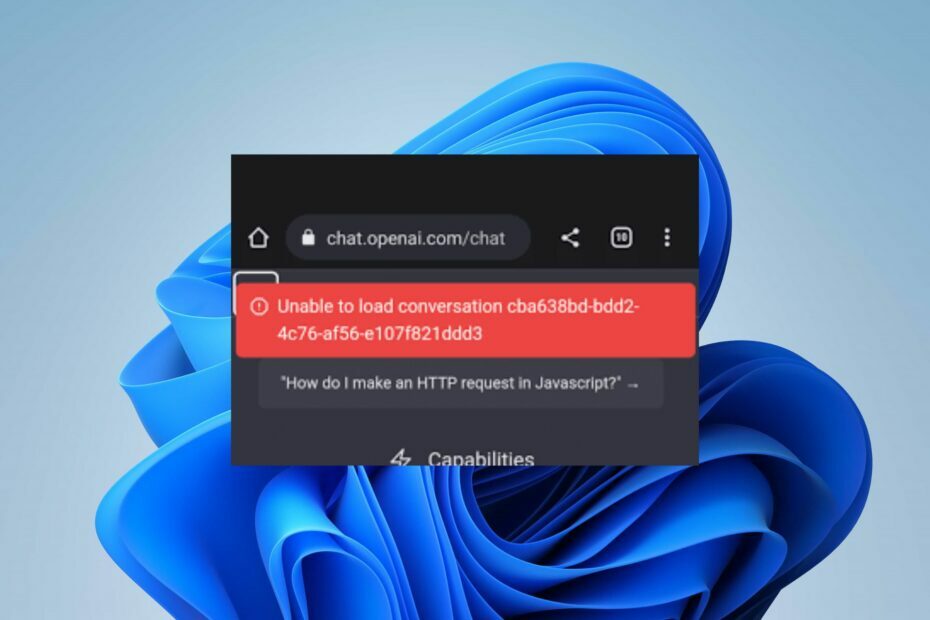
- Optimizirajte uporabo virov: Opera One uporablja vaš Ram učinkoviteje kot Brave
- AI in uporabniku prijazen: Nova funkcija, ki je neposredno dostopna iz stranske vrstice
- Brez oglasov: Vgrajeno blokiranje oglasov pospeši nalaganje strani in ščiti pred rudarjenjem podatkov
- Prijazno do iger: Opera GX je prvi in najboljši brskalnik za igralce
- ⇒ Pridobite Opera One
ChatGPT je jezikovni model AI, ki uporablja algoritme globokega učenja za razumevanje in odgovarjanje na poizvedbe v naravnem jeziku. Vendar se je veliko uporabnikov pritožilo, da ChatGPT ne more naložiti pogovorov. Ta članek bo obravnaval odpravljanje težave in vzpostavitev delovanja vaše umetne inteligence.
Prav tako si lahko ogledate naš vodnik o ChatGPT ni uspel osvežiti avtorizacijskega žetona 403 prepovedano napako in kako jo odpraviti v računalniku.
Zakaj ChatGPT ne naloži prejšnjih pogovorov?
The ChatGPT ne more naložiti pogovora do napake lahko pride zaradi različnih razlogov. Tukaj je nekaj pogostih vzrokov:
- Težave z internetno povezavo ali strežnikom, ki gosti model ChatGPT, lahko povzročijo napako.
- Drug vzrok je lahko prekoračitev omejitev pri uporabi API-ja za interakcijo s ChatGPT.
- ChatGPT morda ne more naložiti pogovorov zaradi izpada strežnika ali med vzdrževanjem.
- Do napake lahko pride, če pogovor je predolg na ChatGPT
- Če je trajanje seje poteklo, boste morda prejeli to napako, ko boste poskušali naložiti pogovor.
- Določen model ChatGPT, do katerega poskušate dostopati, je lahko začasno nedosegljiv, kar povzroči sporočilo o napaki na ChatGPT.
- Težave z avtorizacijo/preverjanjem pristnosti s poverilnicami API ali žetoni za dostop lahko sprožijo to napako.
- V obdobjih največje porabe lahko osnovna sistemska infrastruktura postane preobremenjena, kar povzroči napake.
Ne glede na to vas bomo popeljali skozi korake za odpravo težave.
Kaj lahko storim, če ChatGPT ne more naložiti pogovorov?
Preden nadaljujete z naprednimi koraki za odpravljanje težav, pojdite skozi naslednje predhodne preglede:
- Zaprite in znova zaženite brskalnik, da odpravite začasne težave in procese, ki bi lahko ovirali dejavnosti ChatGPT.
- Priporočamo, da za dostop do ChatGPT poskusite uporabiti drug brskalnik.
- Za rešitev težave poskusite znova zagnati modem/usmerjevalnik ali se povezati z drugim omrežjem prezasedenost omrežja.
- Preverite stran s statusom ponudnika storitev, da preverite, ali je model ChatGPT v vzdrževanju.
Če še vedno ne morete rešiti težave, poskusite s spodnjimi rešitvami:
1. Odjavite se in se prijavite v ChatGPT
- Odprite Spletna aplikacija ChatGPT v Chromu.
- V levem podoknu se pomaknite na dno in kliknite svoj profil. Izberite Odjava iz spustnega menija.
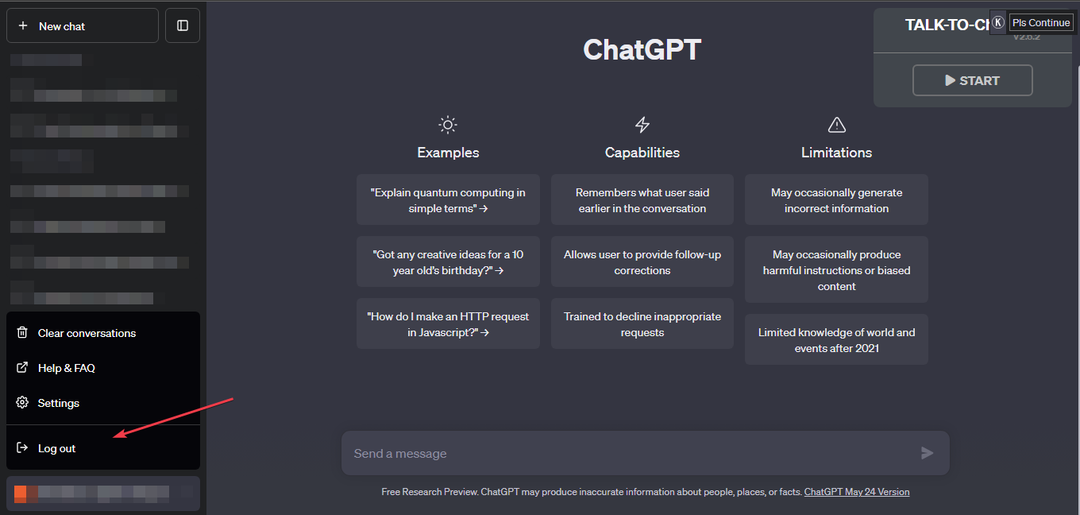
- Po uspešni odjavi boste preusmerjeni na prijavno ali domačo stran.
- Ponovno naložite spletno aplikacijo ChatGPT, kliknite Vpiši se in vnesite svoje poverilnice.
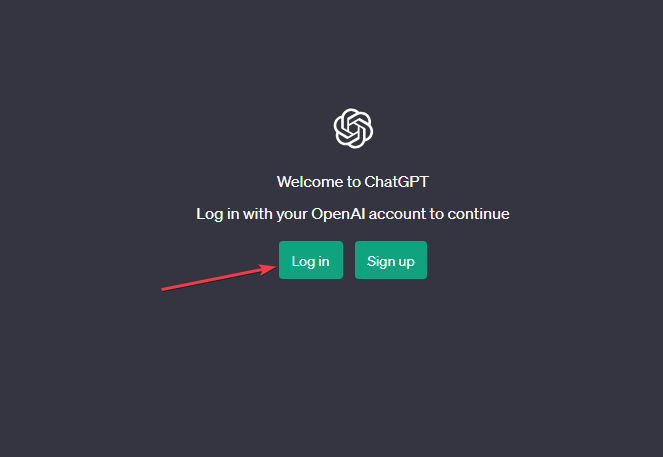
Številni uporabniki so potrdili, da so rešili težave s tem, da ChatGPT ne nalaga pogovorov po odjavi in vstopu v svoje račune.
Prav tako si lahko ogledate naš članek o tem, kaj storiti, če ChatGPT ne deluje na vaši napravi.
2. Počistite predpomnilnik in piškotke brskalnika
- Zaženite Google Chrome v računalniku in kliknite tri pike v zgornjem desnem kotu, da odprete meni. Kliknite na Več orodij, potem Počisti podatke brskanja.

- Izberite časovno obdobje za podatke, ki jih želite izbrisati, nato kliknite Ves čas možnost brisanja vsega.
- Označite polja za Piškotki in drugi podatki spletnega mesta, in Predpomnjene slike in datoteke, nato kliknite Počisti podatke.
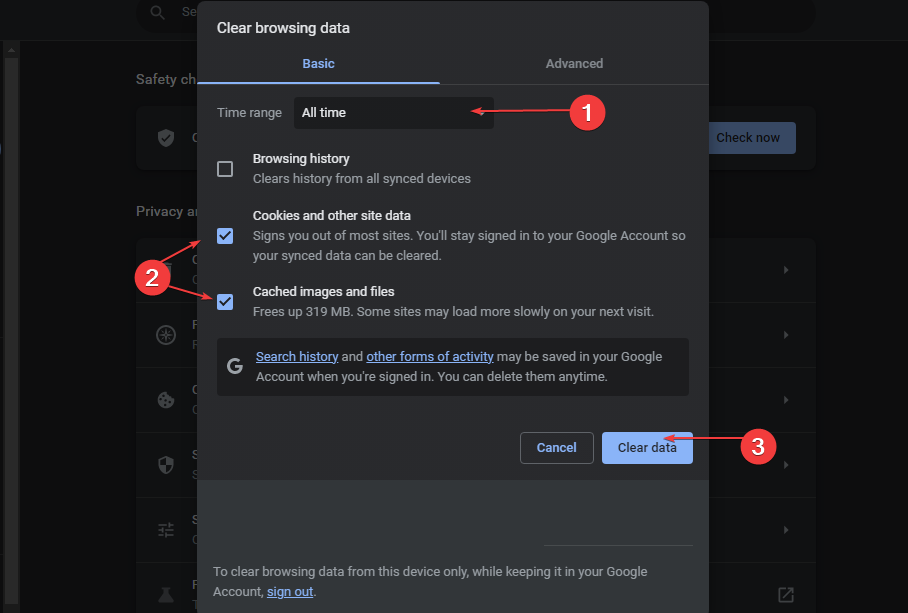
- Znova zaženite brskalnik Chrome in preverite, ali lahko ChatGPT naloži pogovore.
Če izbrišete predpomnilnike in piškotke brskalnika, boste izbrisali stare in poškodovane podatke, ki ovirajo dejavnosti ChatGPT, in rešili težavo.
- Napaka pri komunikaciji s storitvijo vtičnika na ChatGPT [popravek]
- YouTubova preslednica Pause ne deluje? Tukaj je, kaj storiti
Lahko pa preberete naš članek o popravljanju Napaka ChatGPT preveč preusmeritev na vaših računalnikih z operacijskim sistemom Windows.
Prav tako imamo obsežen vodnik o Koda napake ChatGPT 1020 in nekaj podrobnih korakov za njegovo rešitev.
Če imate dodatna vprašanja ali predloge v zvezi s tem priročnikom, jih vljudno odložite v razdelek za komentarje.
Imate še vedno težave?
SPONZORIRANO
Če zgornji predlogi niso rešili vaše težave, se lahko vaš računalnik sooči s hujšimi težavami s sistemom Windows. Predlagamo, da izberete rešitev vse v enem, kot je Fortect za učinkovito odpravljanje težav. Po namestitvi samo kliknite Poglej in popravi in nato pritisnite Začetek popravila.
![Pojavila se je napaka. kontaktirajte nas na help.openai.com [Popravek]](/f/f496b50fbc8f482b97fd7bbc12654077.png?width=300&height=460)

